Клавиша Shift не работает в Windows? Попробуйте эти исправления
Используйте клавишу Shift для работы с этим руководством.

Клавиша Shift — это клавиша-модификатор на клавиатуре компьютера. Он использует заглавные буквы, получает доступ к специальным символам и соглашениям и удаляет сразу несколько текстов.
Если клавиша Shift перестанет работать, это может нарушить рабочий процесс. В этом руководстве объясняется, как устранять неполадки и ремонтировать сломанную клавишу Shift на вашем компьютере.
1. Проверьте, нет ли физических повреждений
Если клавиша Shift внезапно перестает работать, это может быть признаком физического повреждения. Чтобы проверить наличие физических повреждений, выключите компьютер и внимательно осмотрите ключ на наличие грязи или мусора. Вы также можете перевернуть ноутбук и немного встряхнуть его. Если вы что-то найдете, используйте мягкую щетку или сжатый воздух, чтобы аккуратно очистить область.
Если вам нужна помощь, ознакомьтесь с нашим руководством по очистке клавиатуры и стерилизации вирусов и бактерий. Также проверьте этот трюк для очистки под клавишами клавиатуры.
2. Перезагрузите компьютер
Если вы убедились, что с физическим подключением проблем нет, перезагрузите компьютер. Это позволяет перезагрузить компьютер и потенциально может устранить незначительные ошибки программного обеспечения, которые могут привести к тому, что клавиша Shift не работает. Не забудьте сохранить файлы или приложения перед завершением работы, чтобы защитить свою работу.
Это гарантирует, что ни одна из ваших работ не будет потеряна из-за перезагрузки. После перезагрузки откройте текстовый документ и повторите попытку ввода. Если клавиша Shift по-прежнему не реагирует, возможно, проблема в настройках программного обеспечения.
3. Проверьте настройки Вашей клавиатуры
Клавиша фильтра — это специальная функция Windows, которая может помешать вашей клавиатуре работать должным образом. Он игнорирует короткие или повторяющиеся нажатия клавиш, которые могут привести к неполной обработке входных данных. Чтобы этого не произошло, попробуйте отключить настройку ключа фильтра и посмотреть, решит ли это проблему.
Вот как это сделать:
- Нажмите Win + I на клавиатуре, чтобы открыть меню настроек.
- Перейдите на вкладку «Специальные возможности» на левой боковой панели».
- Прокрутите вниз до раздела «Взаимодействие» и выберите опцию «Клавиатура».
- Отсюда найдите параметр «Ключи фильтра» и отключите его.
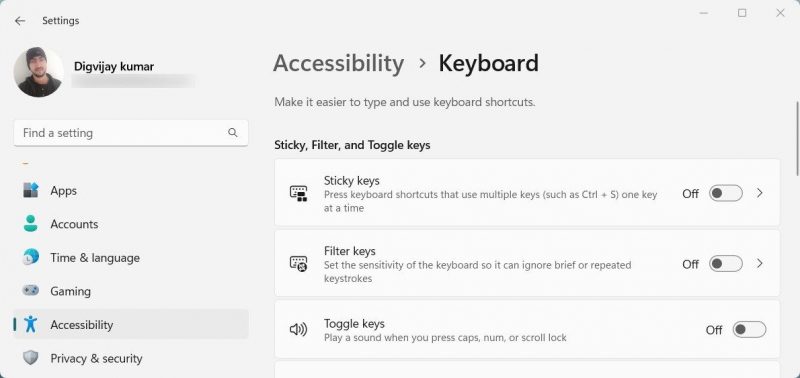
После этого закройте окно настроек и посмотрите, работает ли теперь клавиша Shift.
4. Обновите или переустановите драйверы клавиатуры
Если клавиша Shift по-прежнему не работает, возможно, проблема связана с драйверами клавиатуры. Устаревшие или поврежденные драйверы могут вызвать проблемы совместимости и помешать работе вашего оборудования. Чтобы решить эту проблему, обновите драйверы клавиатуры, следуя приведенным ниже инструкциям.
- Нажмите Win + R на клавиатуре, чтобы открыть диалоговое окно «Выполнить».
- Введите devmgmt.msc в текстовое поле и нажмите Enter.
- Разверните раздел «Клавиатура» в окне «Диспетчер устройств».
- Щелкните правой кнопкой мыши устройство клавиатуры и выберите «Обновить драйвер.
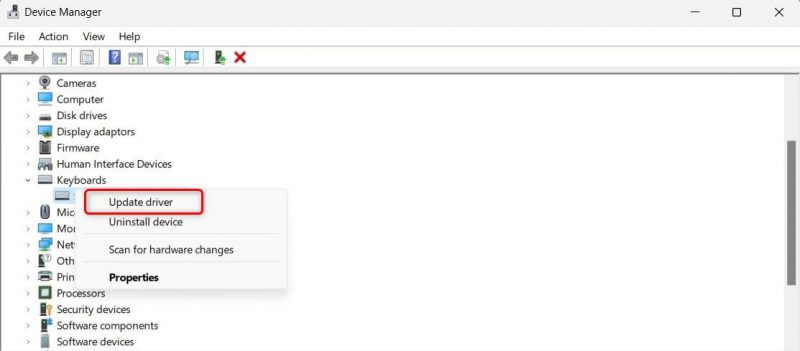
- На следующей странице выберите опцию автоматического поиска драйверов.

Теперь следуйте инструкциям на экране, чтобы завершить процесс. После этого перезагрузите компьютер и посмотрите, решит ли это проблему. Если нет, переустановите драйверы клавиатуры. Это устраняет проблемы совместимости и обеспечивает правильную работу оборудования.
Выполните следующие действия, чтобы переустановить драйверы клавиатуры:
- Щелкните правой кнопкой мыши «Пуск» и выберите «Диспетчер устройств» из списка.
- Дважды щелкните на клавиатуре и выберите Удалить устройство.
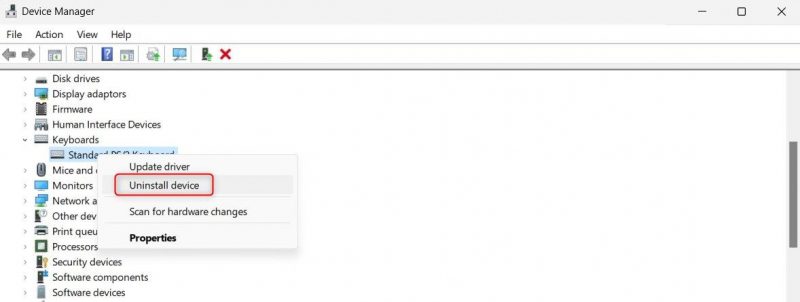
- Нажмите «Удалить» еще раз, чтобы подтвердить действие.
Теперь закройте окно диспетчера устройств и перезагрузите компьютер. Теперь Windows будет автоматически устанавливать драйверы при запуске. После этого снова проверьте клавишу Shift и посмотрите, решена ли проблема.
5. Запустите средство устранения неполадок оборудования и устройств
Средство устранения неполадок оборудования и устройств — это программа для Windows, которая сканирует ваш компьютер на наличие проблем, связанных с оборудованием. Запуск этого средства устранения неполадок диагностирует и устраняет основные проблемы, из-за которых клавиша Shift может не работать.
Выполните следующие действия, чтобы запустить это средство устранения неполадок:
- Нажмите Win + R, чтобы открыть диалоговое окно «Выполнить».
- Введите «msdt.exe -id DeviceDiagnostic» в текстовое поле и нажмите Enter.
- В окне устранения неполадок нажмите кнопку «Дополнительно» и установите флажок «Автоматически применять ремонт.
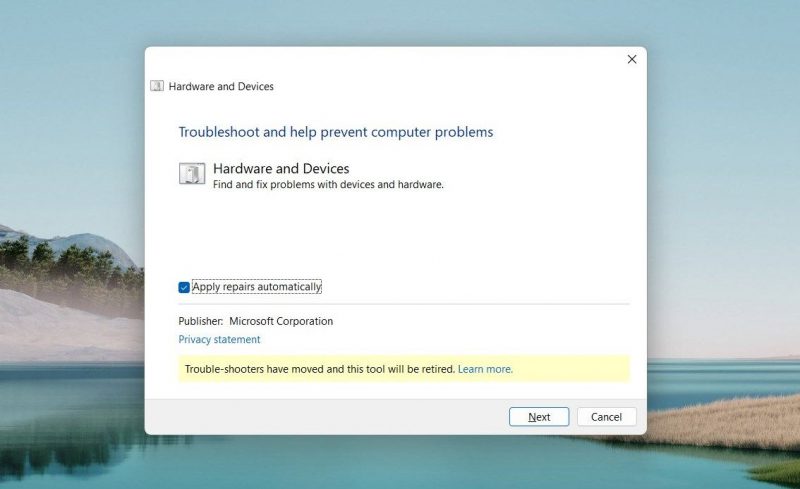
- Нажмите кнопку «Далее» и следуйте инструкциям на экране.
Теперь средство устранения неполадок просканирует ваш компьютер на наличие проблем, связанных с оборудованием. Как только это будет сделано, перезагрузите компьютер и проверьте, работает ли теперь клавиша Shift.
6. Запустите средство устранения неполадок с клавиатурой
Этот инструмент аналогичен устранению неполадок оборудования и устройств, но специально разработан для устранения проблем, связанных с клавиатурой. Он обнаруживает конфликты программного обеспечения или другие проблемы, которые могут помешать работе клавиши Shift. Выполните следующие действия, чтобы запустить это средство устранения неполадок:
- Нажмите Win + I на клавиатуре, чтобы открыть окно настроек.
- На левой боковой панели перейдите на вкладку «Система».
- Прокрутите правую панель вниз и нажмите «Устранение неполадок».
- На следующей странице выберите Другие средства устранения неполадок.
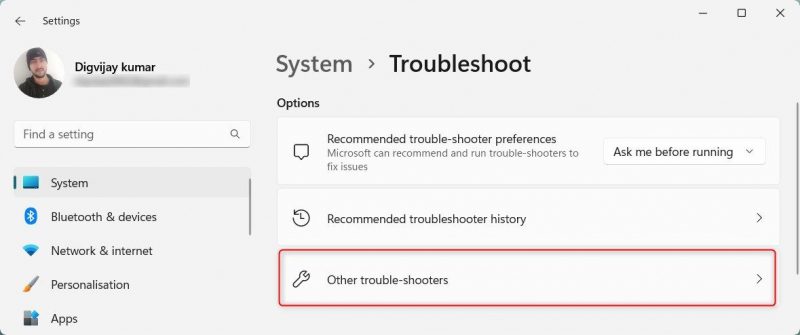
- Найдите в списке опцию «Клавиатура» и нажмите «Выполнить».
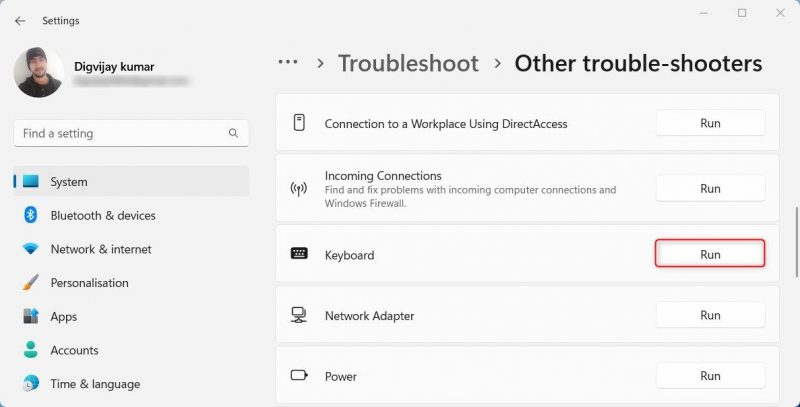
Дождитесь завершения устранения неполадок и перезагрузите компьютер. После этого проверьте, нормально ли работает клавиша Shift.
7. Сканирование на наличие вредоносных программ
Вирусы или подозрительные программы мешают работе клавиатуры, в результате чего клавиши не реагируют. Чтобы проверить, в чем проблема, просканируйте компьютер на наличие вредоносных программ.
Вы можете выполнить полное сканирование системы с помощью приложения безопасности Windows. Вот как это сделать:
- Нажмите «Пуск» и найдите «Безопасность Windows.
- откройте приложение «Безопасность Windows» в результатах поиска.
- Щелкните Защита от вирусов и угроз на левой боковой панели.
- В правой части страницы щелкните Параметры сканирования.
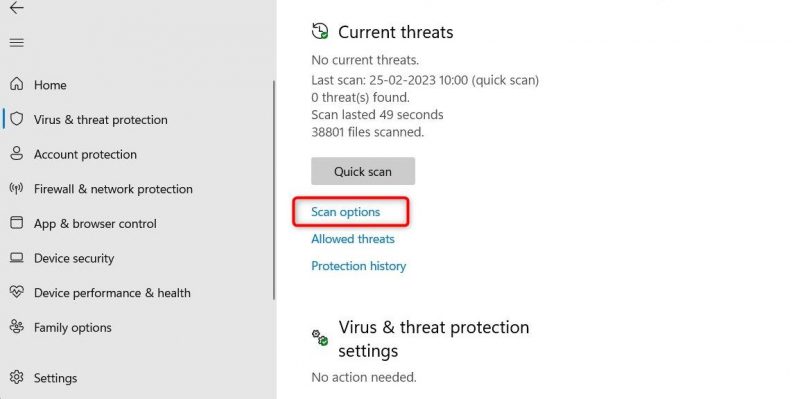
- Затем отметьте «Полное сканирование» и нажмите «Сканировать сейчас.
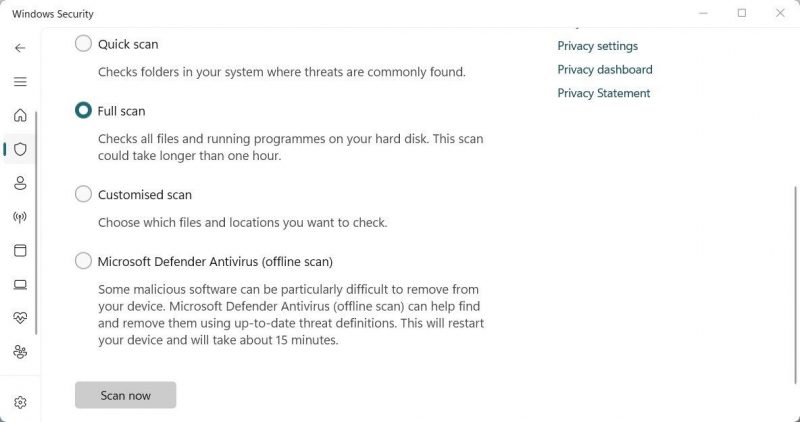
Дождитесь завершения сканирования и проверьте, не обнаружено ли какое-либо вредоносное ПО. При обнаружении угроз немедленно удалите их. После этого перезагрузите компьютер и посмотрите, работает ли теперь клавиша Shift.
8. Попробуйте другую клавиатуру
Если предлагаемые решения не решают проблему, проблема, скорее всего, связана с аппаратным обеспечением клавиатуры. Чтобы изолировать это от других причин, попробуйте другую клавиатуру и посмотрите, работает ли теперь клавиша Shift.
Если у вас нет другой клавиатуры, откройте виртуальную. Это экранная клавиатура, которая позволяет печатать без использования физических клавиш. Чтобы получить к нему доступ, нажмите Win + R на клавиатуре. Откроется диалоговое окно «Выполнить команду.
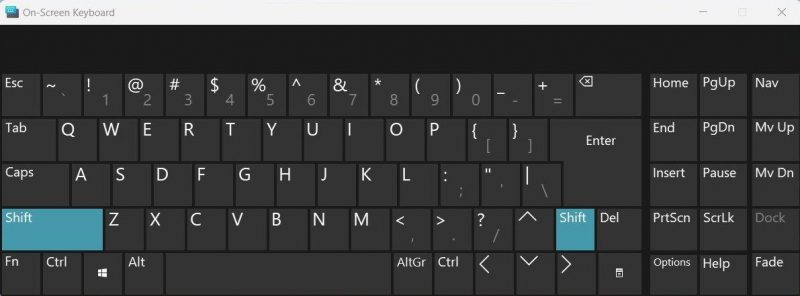
Введите osk в текстовое поле и нажмите Enter. Теперь проверьте клавишу Shift на этой виртуальной клавиатуре. Если это работает сейчас, подумайте о замене физической клавиатуры.
Снова начните использовать клавишу Shift в Windows
Клавиша Shift полезна для использования заглавных букв, символов и навигации по меню Windows. Но если он перестает работать, задачи становятся скучными, а производительность падает. Если другие решения не помогают, попробуйте выполнить восстановление системы, чтобы вернуть ПК с Windows в предыдущее состояние, в котором клавиша Shift работала правильно.

